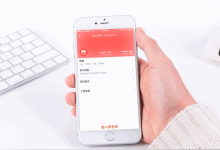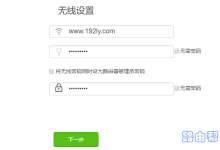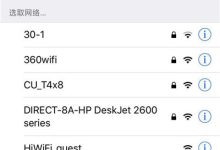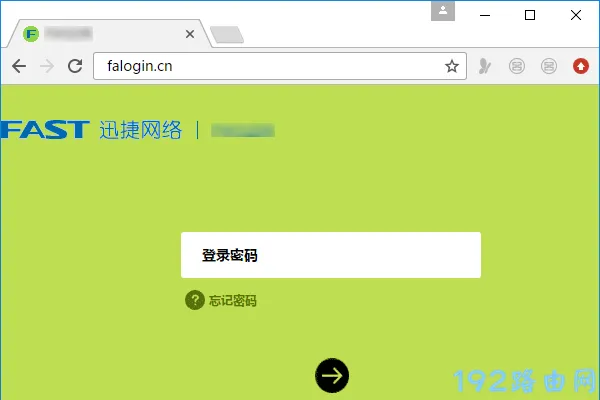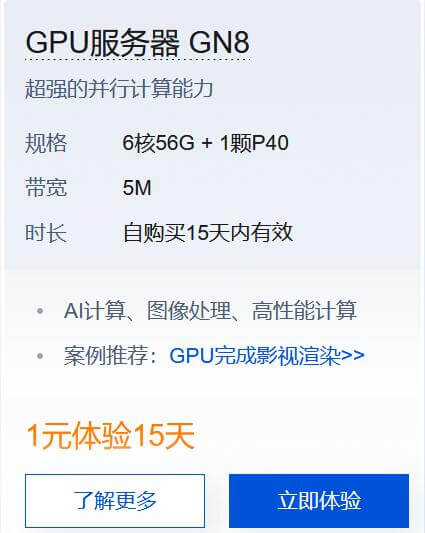在本文中,鸿哥将给大家详细介绍,腾达(Tenda)A9扩展器重新设置的方法。
一般在以下几种情况时,需要重新设置腾达A9扩展器:
1、之前已经成功扩展了一个无线信号,由于各种原因,现在需要扩展另外一个无线信号。
2、在设置腾达A9扩展器,扩展无线信号的时候,设置失败(扩展信号失败)。
下面鸿哥总结了重新设置腾达A9扩展器的操作步骤:
1、恢复出厂设置
2、确保被扩展无线参数
3、连接扩展器的信号
4、设置扩展无线信号
腾达(Tenda)A9无线信号放大器
温馨提示:
腾达A9扩展器,可以用笔记本电脑、平板电脑、手机来进行设置。由于目前智能手机,几乎是人手一部;所以,下面将只介绍用手机重新设置腾达A9扩展器的方法。
一、恢复出厂设置
由于腾达A9扩展器已经设置过了,重新设置的时候,需要先把它恢复出厂设置。
腾达A9恢复出厂设置的方法很简单,一按住RST复位按键10秒左右,就可以恢复到出厂状态了。
更加详细的操作方法,可以阅读下面的文章:
腾达(Tenda)A9怎么恢复出厂设置?
腾达A9的RST复位按键
二、确定被扩展无线参数
在重新设置腾达A9扩展器之前,大家必须要知道被扩展的无线名称、无线密码。
如果不知道的话,请自己登录到主路由器的设置界面,查看主路由器的无线名称、无线密码。
查看被扩展的无线名称、无线密码
三、连接扩展器信号
1、新买的腾达A9扩展器、恢复出厂设置后的腾达A9扩展器;在接通电源的时候,会发射一个默认的无线信号,且没有密码。
这个默认无线信号的名称,可以在腾达A9背面标贴中查看到,如下图所示。
查看腾达A9的默认无线名称
2、然后让手机,连接到腾达A9的这个默认无线信号。
手机连接腾达A9的默认无线信号
重要说明:
手机连接腾达A9的默认无线信号后,手机就不能上网了;但是,这时候,手机是可以打开腾达A9的设置网站的。
所以,请不用担心手机不能上网的问题,因为这并不会影响到对腾达A9的设置。
为什么手机不能上网,也可以设置扩展器/路由器?
这个问题涉及到 无线局域网 通信技术,需要有专业的IT基础知识,才能明白其中的原理。鸿哥建议大家记住这一点即可,不必深究其中的原理。
如果你确实想弄明白这个问题,请自己百度搜索:局域网 或者 无线局域网 查询资料。
三、设置扩展无线信号
1、在手机浏览器中输入:re.tenda.cn 或者 192.168.0.254 ,打开腾达A9扩展器的设置界面。
在手机浏览器中,打开腾达A9的设置网站
可能遇到问题:
在手机浏览器中输入:re.tenda.cn 或者 192.168.0.254 后,打不开腾达A9的设置界面。这个问题的解决办法,请阅读下面的文章:
腾达A9设置网站打不开怎么办?
2、打开腾达A9的设置界面后,系统会自动扫描附近的无线信号。稍微等待几秒钟,在扫描的结果中,选择需要被扩展的无线信号。
本文演示中,被扩展的无线信号名称是:www.192ly.com ;所以,我在扫描结果中,选择了:www.192ly.com 这个无线信号。
设置腾达A9扩展无线信号
3、然后输入被扩展无线信号的密码 ——> 并勾选“扩展器无线名称与上级无线信号一致”——> 点击“完成”。
填写主路由器的无线密码
注意问题:
勾选“扩展器无线名称与上级无线信号一致”后,表示把腾达A9扩展器的无线名称、无线密码,设置成与主路由器的无线名称、无线密码一致。
如果未勾选“扩展器无线名称与上级无线信号一致”,可以自定给腾达A9扩展器,设置一个无线名称、无线密码。
4、完成上面的设置后,腾达A9扩展器,就会自动扩展主路由器的无线信号。
正在扩展无线信号 腾达A9扩展无线信号成功
重要说明:
如果页面中提示:扩展失败,解决办法请阅读下面的文章:
腾达(Tenda)A9扩展信号失败怎么办?
相关文章:
腾达(tenda)路由器怎么设置?
手机怎么设置腾达(Tenda)路由器?
腾达路由器怎么限制别人网速?
怎么设置腾达无线路由器不让别人连接上网?
两个腾达无线路由器怎么连接设置?

 便宜VPS测评
便宜VPS测评